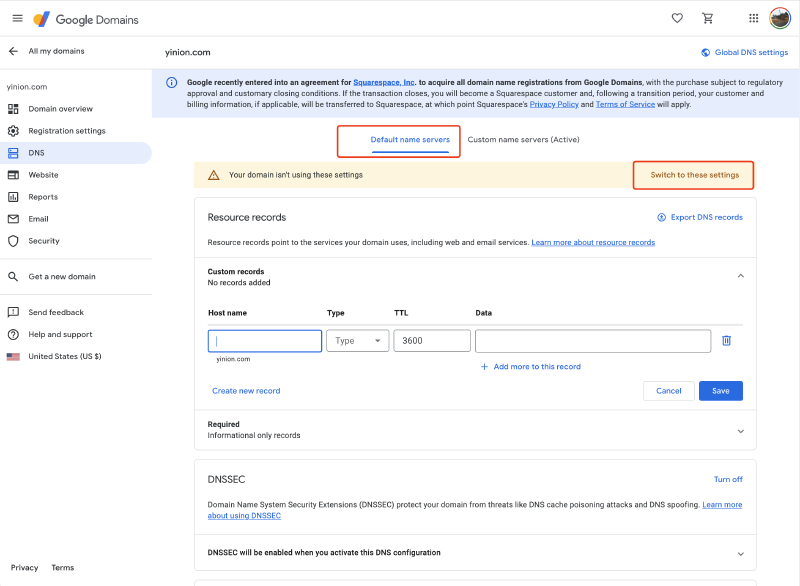配置Google域名管理信息
如果我们需要把域名托管到第三方的服务中,第一步就需要在原域名注册商中将域名服务器修改成第三方提供的域名服务器,比如我现在的域名是在Google Domains注册的,那么Google是直接提供了域名服务器可以使用的,也就是说我们可以直接在Google提供的域名管理工具中对我们的域名进行解析设置。但是我现在需要将域名解析的工作托管给第三方(Cloudflare),那么就需要将Google提供的域名服务器修改成Cloudflare的域名服务器。
我们可以随时在默认的域名服务商DNS Servers和自定义域名服务器之间进行切换。只是切换需要时间。切换后以后,那么我们的二三级域名解析就切换到相应的服务商进行解析了,这样我们就可以另外其他服务商提供的一些服务能力,比如Cloudflare提供了https服务。
再上图所示,我们完成了cloudflare的域名服务器设置,那么接下里的工作就是完全转移到Cloudflare提供的管理端进行设置了。
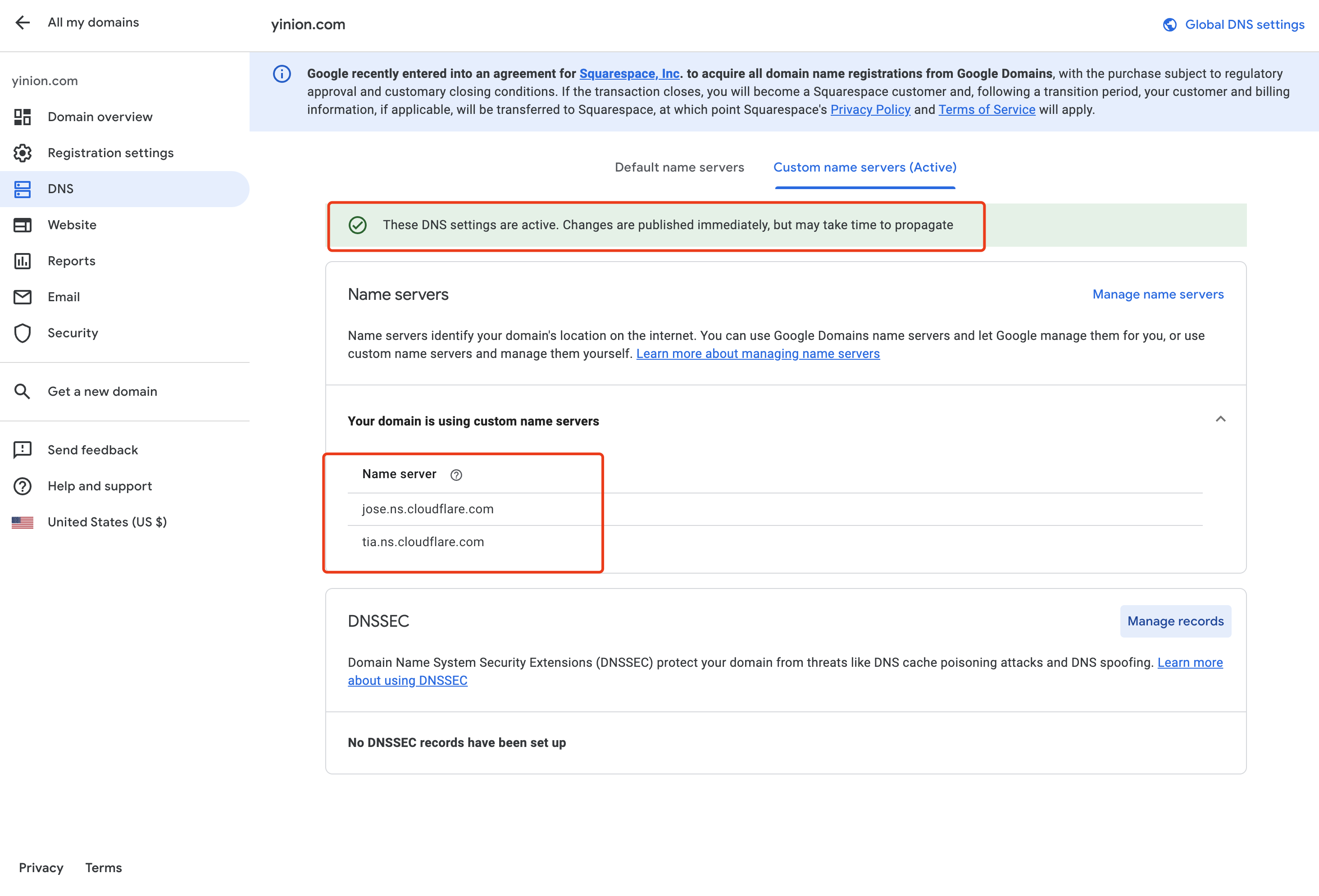
Google 域名管理中设定自定义域名服务器,将原有的Google域名服务器指向Cloudflare的DNS Server。
在Cloudflare中配置域名
Cloudflare其实提供的服务器非常多,免费的服务包括域名解析,那么我这里正好需要使用到他的这个服务。 新站一个站点,输入我们的域名后,Cloudflare会检查该域名对应的域名服务器是否设置正确了。一般我们修改好上一步的域名服务器后,半个小时内就能成功。 接下里,进行域名的基本设置,来保障我们网站的安全性,这里主要的设置是使用https服务。
- 开启HTTPS重写
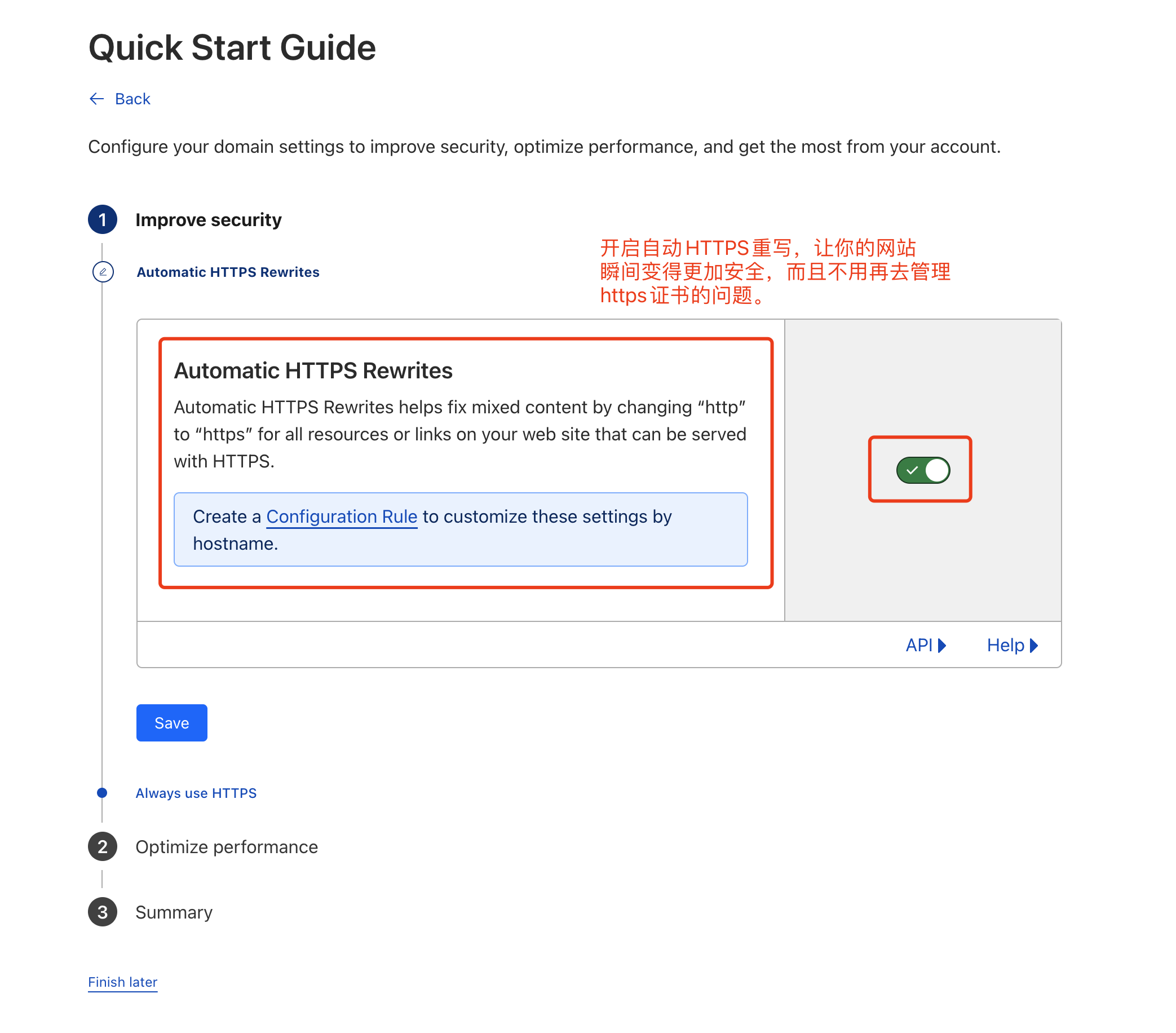
通过启用HTTPS自动重写,我们的网站讲自动获得Cloudflare的证书,这样能极大的方便我们的证书管理,全部托管给cloudflare了。 是否使用重定向https
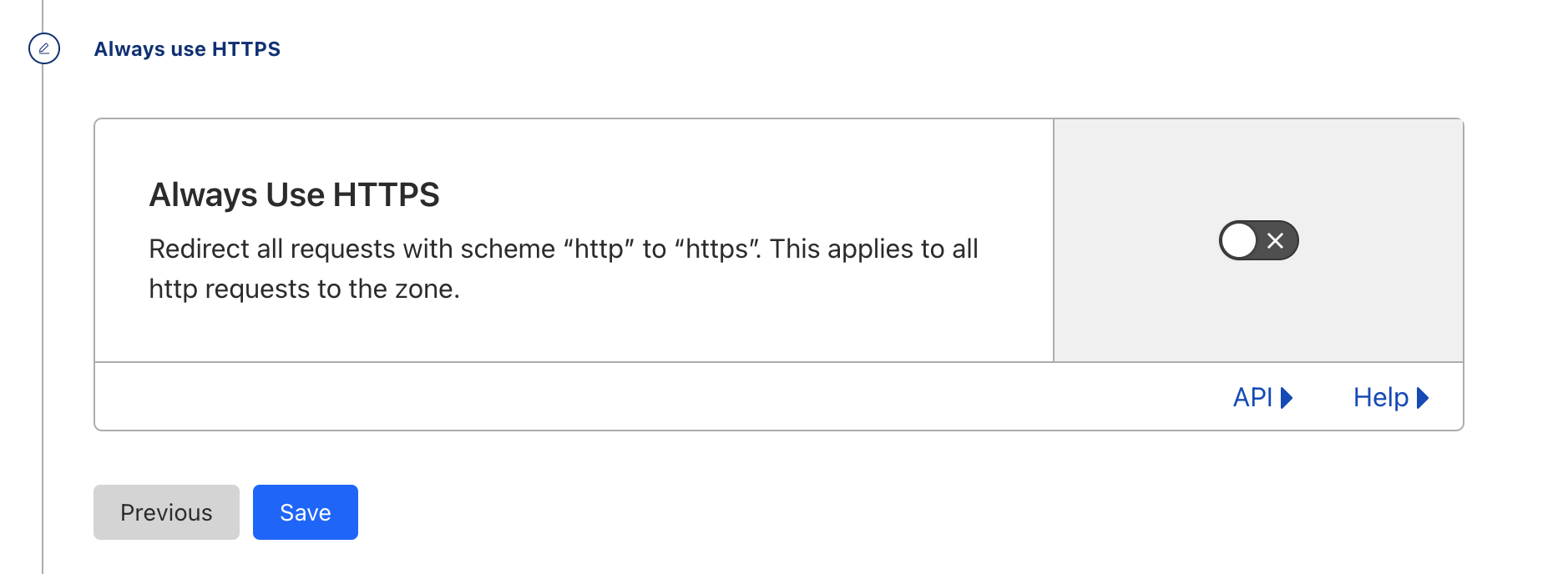
由于我是一个新站,所以不用担心有老链接的问题,这里我直接启用重定向,避免以后还有http的链接。 启动特有的压缩机制,加快页面载入时间
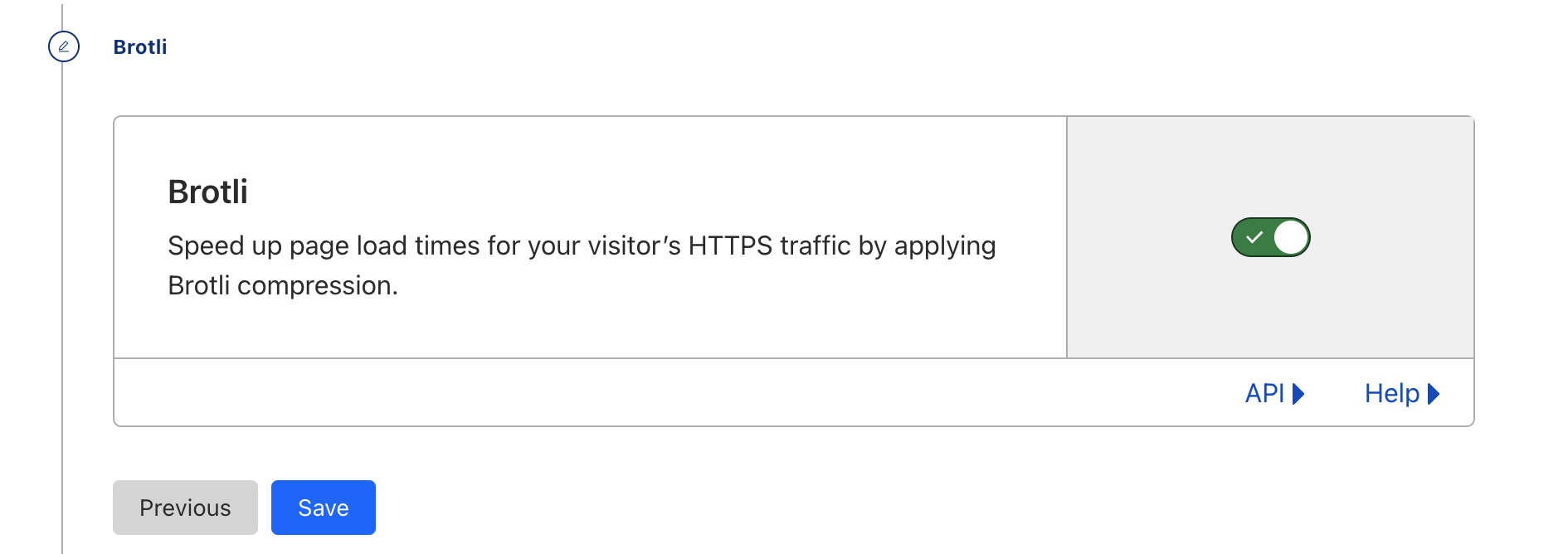
看到这个提示,表明我们的域名已经托管到Cloudflare上面了
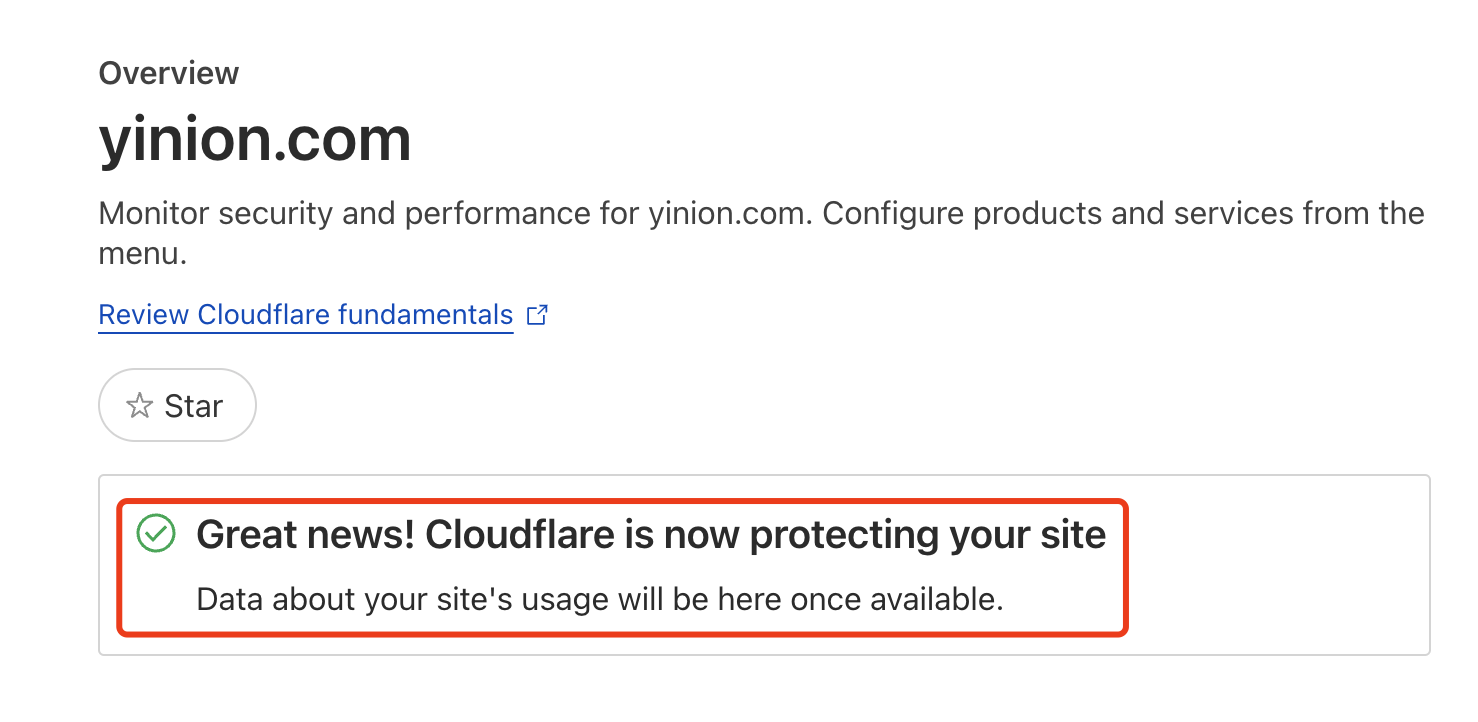
接下来我们就可以对我们的域名进行解析操作了。
- 配置域名解析,启动网站访问 在Cloudflare管理面板左侧,选择域名,将www二级域名指向我们的VPS服务器,实现网站的上线。
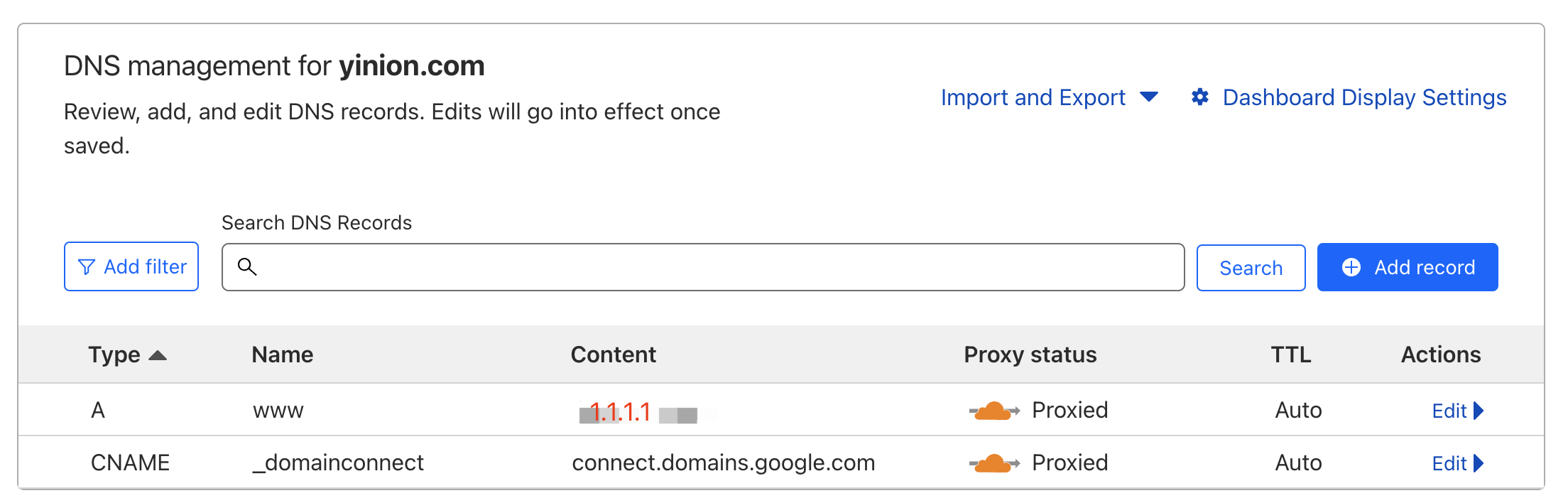
使用浏览器测试网站的可访问性,可以看到能正常打开网站了。